win11安装时如何正确分区硬盘 win11硬盘分区教程及注意事项
更新时间:2023-06-18 13:47:32作者:jiang
win11安装时如何正确分区硬盘,随着Windows 11的发布,许多用户都在准备升级或安装新系统,在安装系统时,硬盘分区是一个非常重要的步骤,它会直接影响到系统的运行效率和稳定性。正确的硬盘分区方法不仅可以优化系统性能,还可以有效地保护数据安全。但是对于许多用户来说,硬盘分区仍然是一个陌生的领域。本文将为大家介绍win11硬盘分区的正确方法和注意事项,帮助大家顺利完成系统安装。
具体方法:
1、右击“此电脑”,选择“管理”,然后在“计算机管理”窗口左侧列表中选择“磁盘管理”。
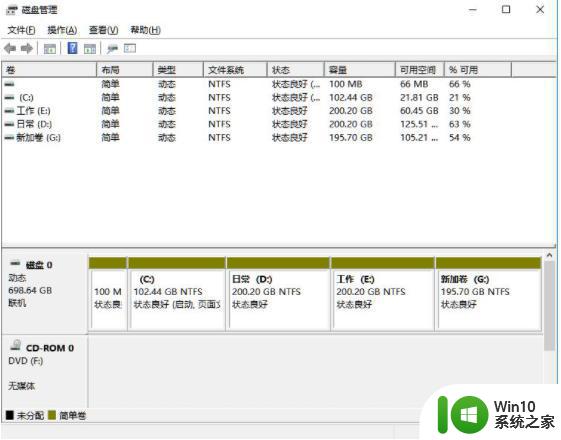
2、然后在分区列表中,右击分区的部分,并选择“压缩卷”。
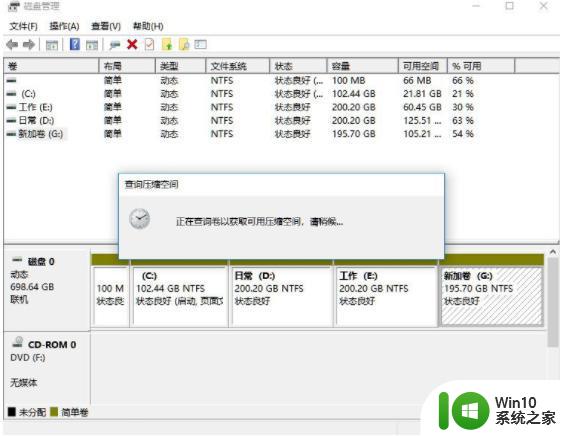
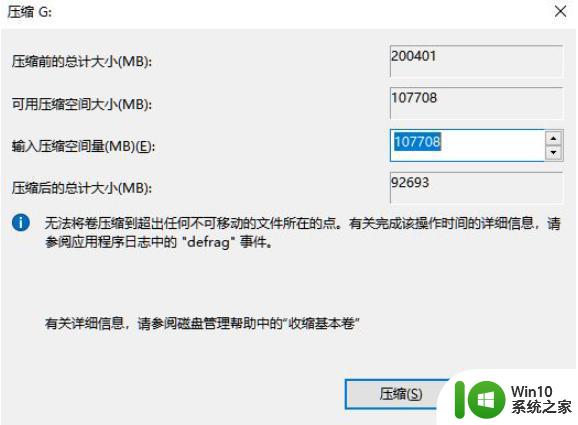
3、输入希望分出空间大小要注意至少留下50GB的容量,确定容量后,点击“压缩”即可。
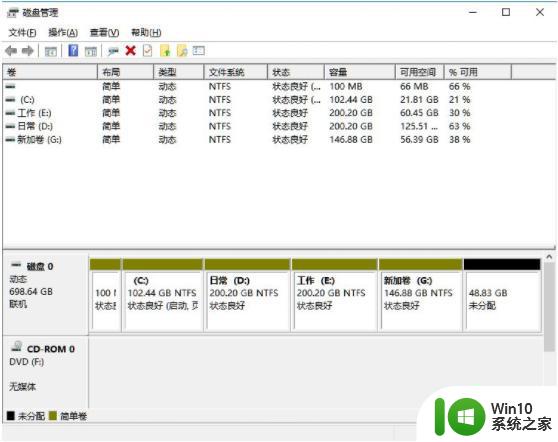
4、随后右击空间选择“新建简单卷”,并点击“下一步”即可。新建的简单卷磁盘格式选择“NTFS”即可。
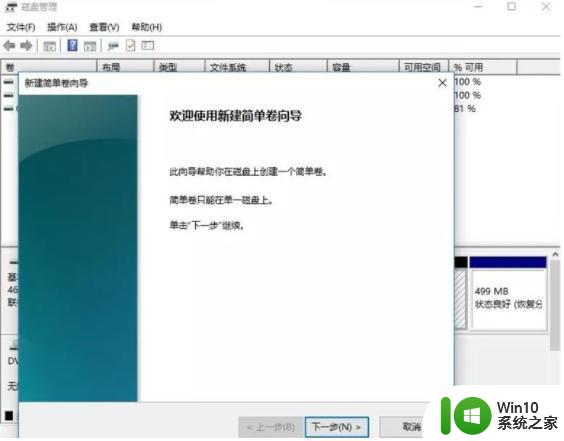
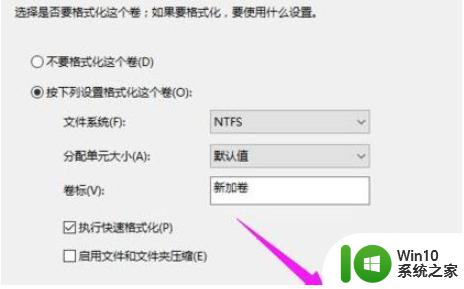
5、对于还未分配的空间,也能选择它并进行分区,在选中的分区上右击,选择“扩展卷”即可。
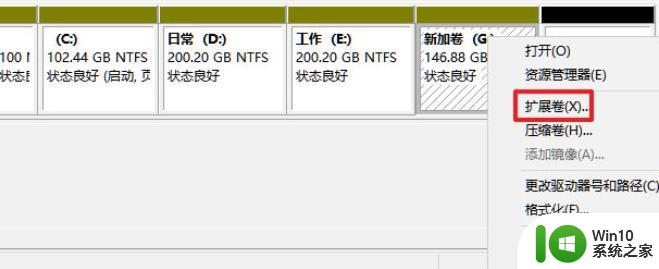
以上就是Win11安装时如何正确分区硬盘的全部内容,如果您遇到此类问题,可以按照本文提供的方法来解决,希望这篇文章能对您有所帮助。
win11安装时如何正确分区硬盘 win11硬盘分区教程及注意事项相关教程
- 新硬盘分区装系统教程 新硬盘分区安装系统步骤
- nvme硬盘分区安装系统教程 nvme新硬盘如何分区安装系统步骤
- steam社区302怎么下载安装 steam社区302安装教程及注意事项
- 安装win10分区格式mbr与gpt区别 安装win10硬盘分区mbr还是gpt
- 如何在重装win7系统时进行固态硬盘4k对齐 win7系统固态硬盘4k对齐教程及注意事项
- 如何在4TB硬盘上分区安装Windows 7系统 4TB硬盘如何进行分区来安装Win7操作系统
- win10安装找不到分区也无法建立新的分区怎么办 Win10安装找不到硬盘分区怎么办
- 机箱机械硬盘安装图解 台式机械硬盘安装步骤及注意事项
- win11预览版系统下载教程 win11预览版安装步骤及注意事项
- 安装win10无法在驱动器0的分区1上安装windows怎么办 在硬盘分区安装win10遇到问题怎么解决
- 电脑安装系统win7 Win7系统硬盘安装注意事项
- 移动硬盘安装win7系统的步骤和注意事项 如何将win7系统安装到移动硬盘上进行便携式使用
- w8u盘启动盘制作工具使用方法 w8u盘启动盘制作工具下载
- 联想S3040一体机怎么一键u盘装系统win7 联想S3040一体机如何使用一键U盘安装Windows 7系统
- windows10安装程序启动安装程序时出现问题怎么办 Windows10安装程序启动后闪退怎么解决
- 重装win7系统出现bootingwindows如何修复 win7系统重装后出现booting windows无法修复
系统安装教程推荐
- 1 重装win7系统出现bootingwindows如何修复 win7系统重装后出现booting windows无法修复
- 2 win10安装失败.net framework 2.0报错0x800f081f解决方法 Win10安装.NET Framework 2.0遇到0x800f081f错误怎么办
- 3 重装系统后win10蓝牙无法添加设备怎么解决 重装系统后win10蓝牙无法搜索设备怎么解决
- 4 u教授制作u盘启动盘软件使用方法 u盘启动盘制作步骤详解
- 5 台式电脑怎么用u盘装xp系统 台式电脑如何使用U盘安装Windows XP系统
- 6 win7系统u盘未能成功安装设备驱动程序的具体处理办法 Win7系统u盘设备驱动安装失败解决方法
- 7 重装win10后右下角小喇叭出现红叉而且没声音如何解决 重装win10后小喇叭出现红叉无声音怎么办
- 8 win10安装程序正在获取更新要多久?怎么解决 Win10更新程序下载速度慢怎么办
- 9 如何在win7系统重装系统里植入usb3.0驱动程序 win7系统usb3.0驱动程序下载安装方法
- 10 u盘制作启动盘后提示未格式化怎么回事 U盘制作启动盘未格式化解决方法
win10系统推荐
- 1 电脑公司ghost win10 64位专业免激活版v2023.12
- 2 番茄家园ghost win10 32位旗舰破解版v2023.12
- 3 索尼笔记本ghost win10 64位原版正式版v2023.12
- 4 系统之家ghost win10 64位u盘家庭版v2023.12
- 5 电脑公司ghost win10 64位官方破解版v2023.12
- 6 系统之家windows10 64位原版安装版v2023.12
- 7 深度技术ghost win10 64位极速稳定版v2023.12
- 8 雨林木风ghost win10 64位专业旗舰版v2023.12
- 9 电脑公司ghost win10 32位正式装机版v2023.12
- 10 系统之家ghost win10 64位专业版原版下载v2023.12